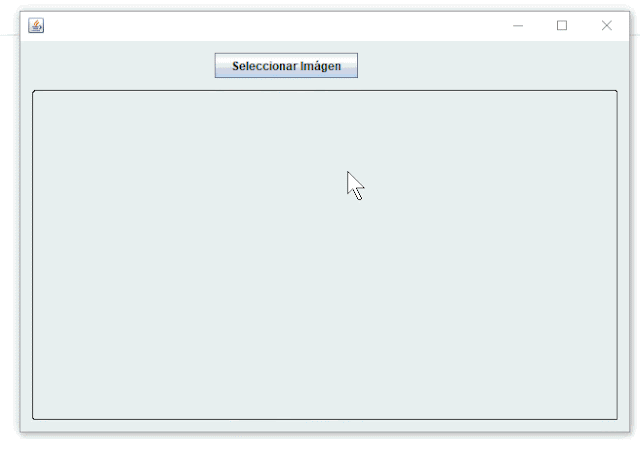En un artículo anterior analizamos como realizar acciones básicas como copiar una imagen que el usuario elige, en esta ocasión veremos cómo Seleccionar una imagen y mostrarla en JLabel Java haciendo uso de la clase JFileChooser para seleccionar una imagen; esto es muy común cuando necesitamos mostrar una vista previa de la imagen antes de realizar alguna acción con ella. Permitiendo garantizar al usuario que efectivamente se trata de la imagen deseada.
Seleccionar una imagen y mostrarla en JLabel Java (JFileChooser)
1. Para recrear este ejemplo diseñaremos el siguiente formulario tipo JFrame:

El formulario anterior no es más que un botón con un JLabel (En el cual mostraremos la imagen).
🌟 ¡Visita Nuestra Tienda para Programadores! 🌟Descubre Códigos Fuente, Cursos, Software, Computadoras, Accesorios y Regalos Exclusivos. ¡Todo lo que necesitas para llevar tu programación al siguiente nivel!
2. Código del botón: Seleccionar imágen.
Ahora veamos las líneas necesarias para seleccionar la imagen y mostrarla en el JLabel, luego analizaremos el código.
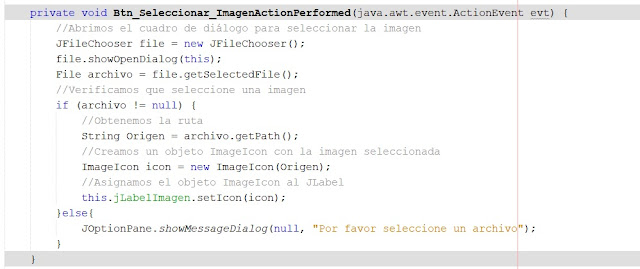
Con el código anterior finalmente logramos mostrar la imagen seleccionada en el JLabel; recomiendo leer los comentarios situados en el código para comprender que hace cada línea. Esto es importante porque tu proyecto de Software requiere algunas particularidades propias, por lo cual necesitarás ajustar el código a tus necesidades.
Programa en funcionamiento